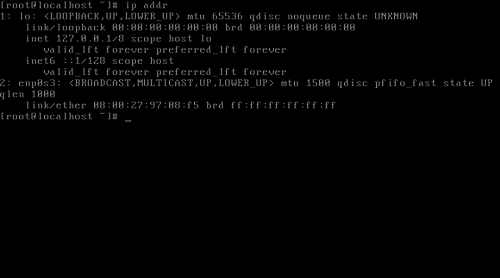Configurando interface de rede em servidores Red Hat e CentOS 7
Publicado por Matheus Fidelis em 26/10/2015
[ Hits: 205.389 ]
Blog: http://www.nanoshots.com.br/
Configurando interface de rede em servidores Red Hat e CentOS 7
# ip addr
O "ip addr" é o sucessor do antigo ifconfig, que por padrão não vem mais nas distribuições ramificadas da Red Hat, e no meu caso retornou as seguintes informações: A placa física que normalmente se chamaria eth0 ou eth1 está nomeada como enp0s3. É ela que vou configurar com os padrões da rede do meu lab.
Primeiramente edite o arquivo /etc/sysconfig/network-scripts/ifcfg-nomedaplaca:
# vi /etc/sysconfig/network-scripts/ifcfg-enp0s3
Configurando a placa em DHCP (Dynamic Host Configuration Protocol)
Para configurar a placa em modo DHCP para que a mesma obtenha um endereço dinâmico automaticamente basta deixar as configurações semelhantes ao bloco a seguir:BOOTPROTO=dhcp
DEFROUTE=yes
PEERDNS=yes
PEERROUTES=yes
IPV4_FAILURE_FATAL=no
IPV6INIT=yes
IPV6_AUTOCONF=yes
IPV6_DEFROUTE=yes
IPV6_PEERDNS=yes
IPV6_PEERROUTES=yes
IPV6_FAILURE_FATAL=no
NAME=enp0s3
UUID=610254c7-6b51-48de-9e5b-c07dff952408
DEVICE=enp0s3
ONBOOT=yes
Configurando a placa com um endereço estático
Para configurar a placa com um IP estático, primeiro vamos editar o arquivo /etc/sysconfig/network-scripts/ifcfg-placa e colocar as seguintes configurações adicionais no arquivo:BOOTPROTO=static
IPADDR=192.168.1.66
NETMASK=255.255.255.0
DEFROUTE=yes
PEERDNS=yes
PEERROUTES=yes
IPV4_FAILURE_FATAL=no
IPV6INIT=yes
IPV6_AUTOCONF=yes
IPV6_DEFROUTE=yes
IPV6_PEERDNS=yes
IPV6_PEERROUTES=yes
IPV6_FAILURE_FATAL=no
NAME=enp0s3
UUID=610254c7-6b51-48de-9e5b-c07dff952408
DEVICE=enp0s3
ONBOOT=yes
Passaremos como argumento para o parâmetro IPADDR o endereço de IP que queremos colocar na nossa placa e no NETMASK nosso endereço de sub-rede.
Configurando o Hostname e o Gateway
Para definir o nome do host, que por padrão vem definido como localhost, precisamos editar o arquivo /etc/hostname:# vi /etc/hostname
As configurações de host e domínio do CentOS e do Red Hat vem no padrão hostname.dominio.
No nosso caso irei configurar somente o hostname, alterando o parâmetro localhost.localdomain para servidorteste.localdomain.
Agora vamos editar o arquivo /etc/sysconfig/network:
# vi /etc/sysconfig/network
NETWORKING=yes
HOSTNAME=servidordeteste
GATEWAY=192.168.1.1
Caso não existam, crie as linhas acima de forma que o HOSTNAME seja o nome da sua máquina e o GATEWAY o IP do seu Gateway e/ou roteador.
Configurando os servidores de DNS
Agora vamos configurar os servidores que vão servir de resolução de nomes para nosso servidor. Por padrão, eu sempre configuro como preferencial o servidor DNS da minha rede e como secundário o do Google (8.8.8.8), porém no exemplo vou estar utilizando o preferencial e secundário como o do Google.# vi /etc/resolv.conf
# Coloque o search somente se houver um domínio na rede.
search localdomain
nameserver 8.8.8.8
nameserver 8.8.4.4
Agora vamos reiniciar o serviço de rede:
# /etc/init.d/network restart
Se tudo ocorrer bem, a mensagem de Ok será apresentada. Se não, revise as configurações colocadas em busca de erros de sintaxe e suas configurações de rede.
# /etc/init.d/network restart
Restarting network (via systemctl): [ OK ]
Agora vamos consultar as configurações da interface para ver se ela puxou o endereço estático que colocamos:
# ip addr
1: lo: <LOOPBACK,UP,LOWER_UP> mtu 65536 qdisc noqueue state UNKNOWN
link/loopback 00:00:00:00:00:00 brd 00:00:00:00:00:00
inet 127.0.0.1/8 scope host lo
valid_lft forever preferred_lft forever
inet6 ::1/128 scope host
valid_lft forever preferred_lft forever
2: enp0s3: <BROADCAST,MULTICAST,UP,LOWER_UP> mtu 1500 qdisc pfifo_fast state UP qlen 1000
link/ether 08:00:27:97:08:f5 brd ff:ff:ff:ff:ff:ff
inet 192.168.1.66/24 brd 192.168.1.255 scope global enp0s3
valid_lft forever preferred_lft forever
inet6 fe80::a00:27ff:fe97:8f5/64 scope link
valid_lft forever preferred_lft forever
Fonte:
Instalando agente do Zabbix em servidores Linux
Criptografando o diretório HOME de um usuário com eCryptFS
Brute Force em senhas de roteadores e painéis utilizando Python
Resolvendo problemas de Bad Superblocks em partições EXT4
Atualizando para o novo Fedora 22
O poder do root, esse mega super usuário
FBReader - Leitor de e-books simples e rápido
Linux para dispositivos móveis
Use o Android para ajudar a encontrar curas e procurar vida extraterrestre
Parabéns pela dica Matheus Fidelis, funcionou perfeitamente aqui para mim. Obrigado.
Saudações pessoal!
Após editar o arquivo ifcfg respectivo ao meu adaptador de rede, não estava conseguindo mais reiniciar o serviço de rede do meu CentOS7. Depois de muita pesquisa e testes, consegui corrigir o arquivo e agora esta funcionando de acordo com a minha necessidade. Segue arquivo /etc/sysconfig/network-scripts/ifcfg-enp0s17:
TYPE=Ethernet
PROXY_METHOD=none
BROWSER_ONLY=no
BOOTPROTO=none
DEFROUTE=yes
IPV4_FAILURE_FATAL=no
IPV6INIT=yes
IPV6_AUTOCONF=yes
IPV6_DEFROUTE=yes
IPV6_FAILURE_FATAL=no
IPV6_ADDR_GEN_MODE=stable-privacy
NAME=enp0s17
UUID=052d90db-4060-4e79-a864-99dc2d2c9905
DEVICE=enp0s17
ONBOOT=yes
IPV6_PRIVACY=no
IPADDR=192.168.200.200
PREFIX=24
GATEWAY=192.168.200.1
DNS1=1.1.1.1
DNS2=8.8.8.8
PEERDNS=no
Percebam que no IPADDR eu inseri o endereço IP de acordo com a minha rede. Altere conforme a sua necessidade.
Lembre-se de inserir os DNS's no arquivo resolv.conf, da forma que foi informado no post do amigo logo acima.
Após salvar o arquivo (com ESC e :wq) reinicie o serviço de rede, digitando /etc/init.d/network restart
Grande abraço!
Deus os abençoe!
Matheus ,
Muito Obrigado pelo procedimento publicado.
abs
Patrocínio
Destaques
Artigos
Atualizando o Passado: Linux no Lenovo G460 em 2025
aaPanel - Um Painel de Hospedagem Gratuito e Poderoso
O macete do Warsaw no Linux Mint e cia
Dicas
Git config não aplica configurações
O que você quer para sua vida ao usar o Linux?
Visualizar arquivos em formato markdown (ex.: README.md) pelo terminal
Tópicos
Falhas em startar o mongodb [RESOLVIDO] (3)
samba4 versao 4.22.3 usuario nao consegue trocar a senha (2)
[dica] Aqui um vídeo educativo de verdade: engenharia reversa (0)
Top 10 do mês
-

Xerxes
1° lugar - 77.543 pts -

Fábio Berbert de Paula
2° lugar - 55.663 pts -

Daniel Lara Souza
3° lugar - 18.115 pts -

Mauricio Ferrari
4° lugar - 17.393 pts -

Alberto Federman Neto.
5° lugar - 15.035 pts -

edps
6° lugar - 14.285 pts -

Buckminster
7° lugar - 13.910 pts -

Alessandro de Oliveira Faria (A.K.A. CABELO)
8° lugar - 13.198 pts -

Diego Mendes Rodrigues
9° lugar - 12.893 pts -

Andre (pinduvoz)
10° lugar - 12.481 pts